鼠绘火焰,用钢笔工具绘制漂亮的火焰
2022-12-26 17:42:14
来源/作者: /
己有:76人学习过
16、新建一个图层,用钢笔勾出中间部分的高光路径。

<图16>
17、按Ctrl + 回车把路径转为选区,羽化35个像素后填充橙黄色:#FDCA19,取消选区后如下图。

<图17>
18、添加图层蒙版,用透明度较低的黑色画笔把底部过渡涂抹自然。

<图18>
19、用钢笔勾出下图所示的闭合路径。

<图19>
20、按Ctrl + 回车把路径转为选区,羽化6个像素后按Ctrl + J 把选区部分的色块复制到新的图层,混合模式改为“滤色”,不透明度改为:50%。添加图层蒙版,用透明度较低黑色画笔把底部过渡涂抹自然。

<图20>
21、新建一个图层,用钢笔勾出下图所示的选区,羽化15个像素后填充暗红色:#973005,取消选区后如下图。
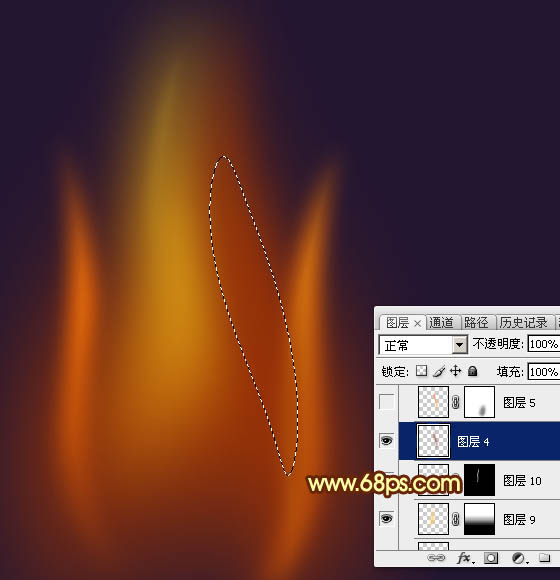
<图21>
上一篇:PS手绘写实跑车




























